Mirrativという動画配信アプリを使ったことがありますか。無料でゲーム実況などの動画を思う存分に視聴できるので、Mirrativは人気を集めています。最近、「MirativをPCで視聴したい」「もっと大きな画面でゲーム実況を見られたらいいなあ」などの声もよく出てきます。この記事では、PCでMirrativを視聴する方法についてご紹介します。
無料ダウンロード
PCでMirrativを見る方法
♥ LetsViewを利用してPCでMirrativを視聴する
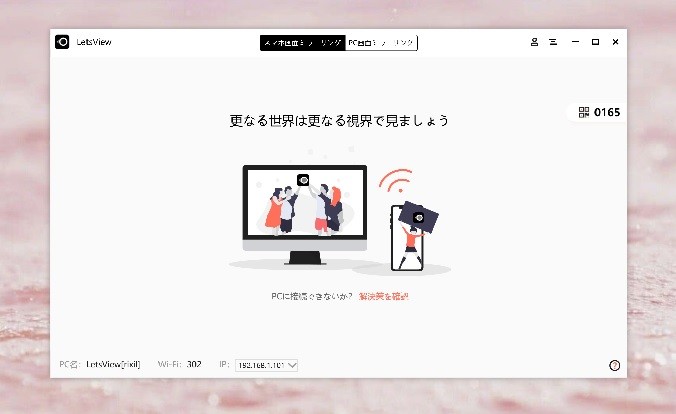
▶ 準備
パソコンとスマホを同じWi-Fiネットワークに接続して、LetsViewをダウンロードして、インストールします。
✔ 画像の解像度を変更するには、この記事を参考してください。
iPhone
- LetsViewを起動します。
- iPhoneのコントロールセンターで「画面ミラーリング」をタップして、「LetsView」がついているお使いのパソコンの名前を選択します。
- そうすると、iPhoneの画面と音声をパソコンにミラーリングできます。
- iPhoneからMirrativを起動して、パソコンでMirrativを視聴できます。
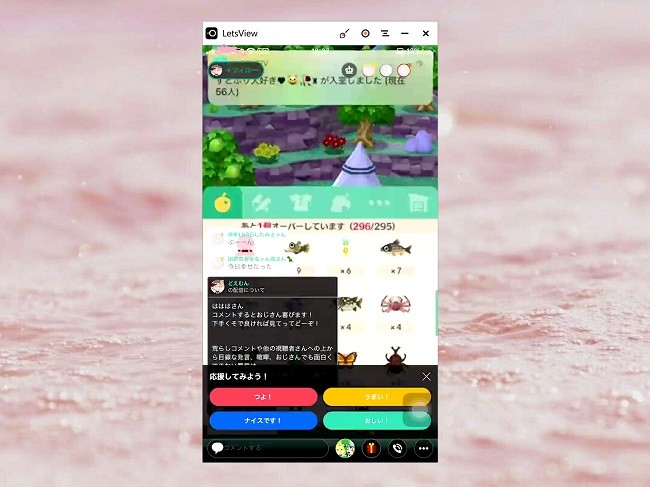
Android
✔ Androidスマホの音声を出力方法はこの記事を参考してください。
- LetsViewを起動します。
- Androidスマホから接続したいパソコンの名前を選択します。
- Androidスマホとパソコンを接続したあと、スマホからMirrativを開くと、Mirrativの画面はパソコンに表示されます。
- 画面の右上にある「三」>「フルスクリーン」を選択すれば、全画面で表示できます。
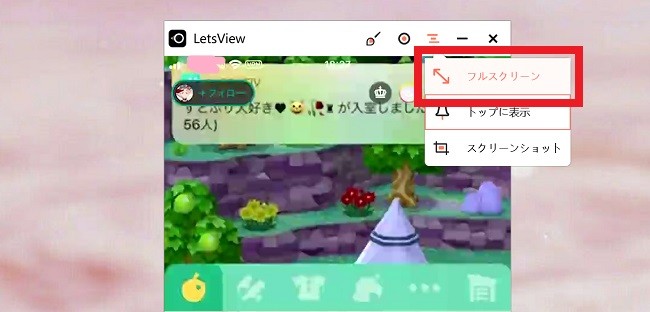
♥ ApowerMirrorを使ってPCからMirrativを見る

▶ 準備
公式サイトからアプリをダウンロードして、インストールします。パソコンとスマホを同じWi-Fiネットワークに接続しておいてください。
iPhone
- まずはアプリをダウンロードしてインストールします。
- PCとiPhoneを同じWi-Fiネットワークに接続してソフトを起動します。
- iPhoneから「M」ボタンを選択して、スマホとパソコンを接続します。
- iPhoneのコントロールセンターで「画面ミラーリング」>PCの名前を選択して、ミラーリングを開始させます。
Android
✔ 初めて接続する場合は、USBケーブルを使う必要があります。
- AndroidデバイスのAndroidデバイスのUSBデバッグを有効にします。
- USBケーブルでスマホをパソコンに接続します。
- スマホから「今すぐ開始」をタップしてミラーリングを始めます。
- その後、Mirrativを起動すればPCで配信動画を見えます。
 LetsView
LetsView 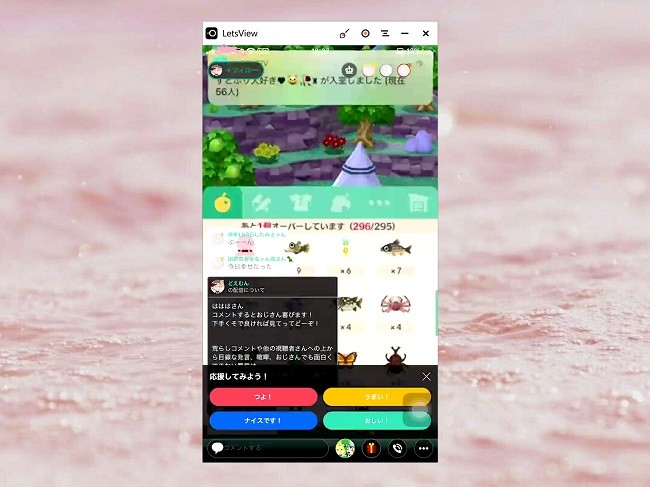
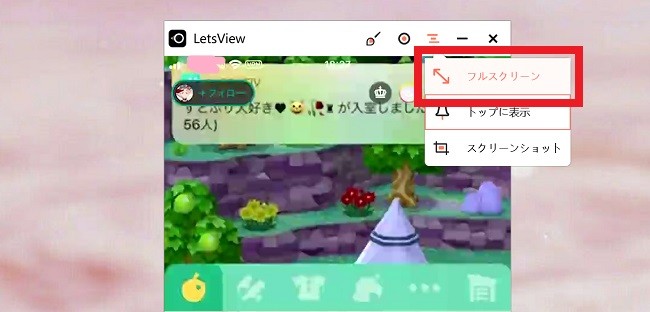










コメントを書く